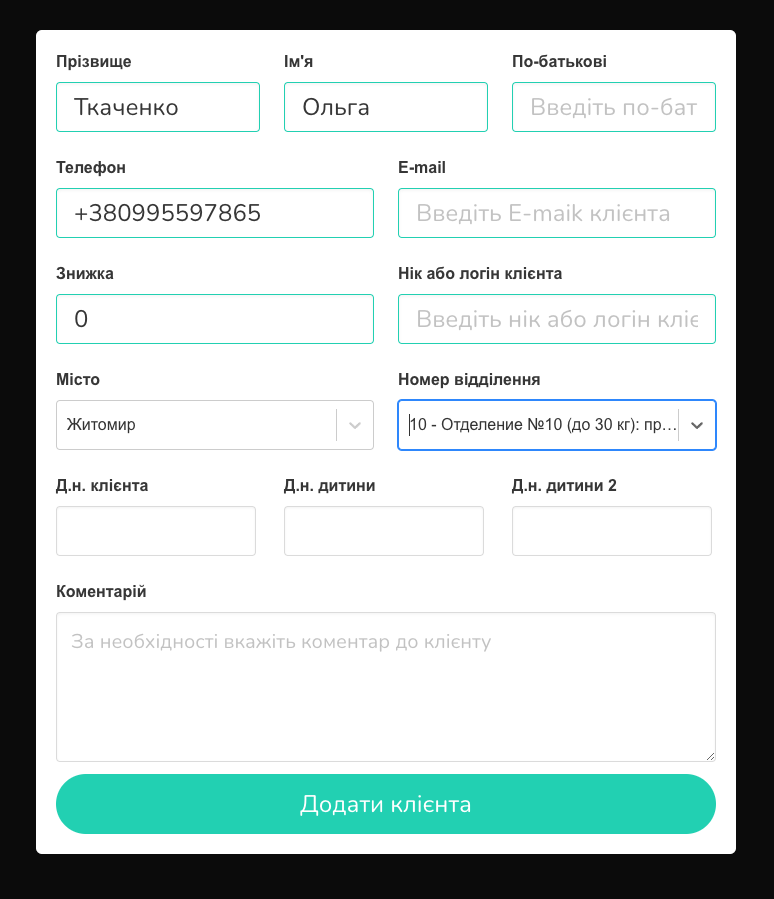Покроковість додавання продажу ви можете переглянути в статті Продаж: Додавання, Видалення, Редагування. Тут же ми розглянемо окремий момент, як самостійно створити ТТН всередині нашої системи в разі оформлення продажу за допомогою доставки (Скрін 1).
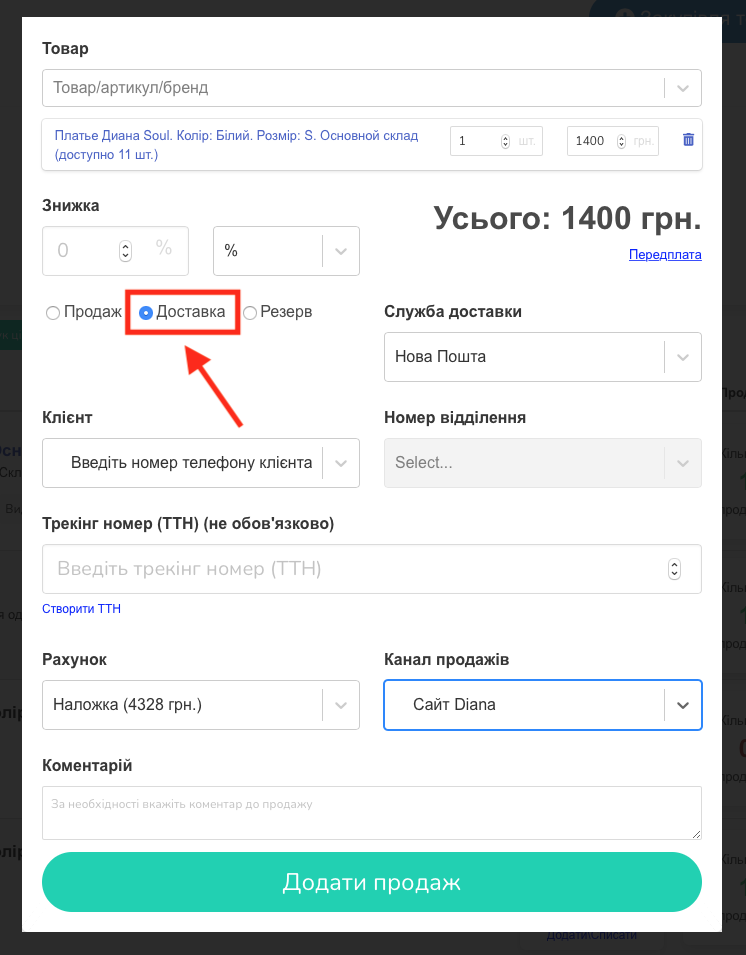
При виборі варіанту «Доставка» в модальне вікно оформлення продажу додасться кілька нових пунктів: (Скріни 2, 3).
- служба доставки (Нова Пошта, Укрпошта, Інші);
- номер відділення (тільки для Нової Пошти) / інф. для доставки (для Укрпошти та інших служб доставки);
- поле для введення ТТН (якщо ви вже створили його самостійно в додатку Нової Пошти або в додатках інших служб доставки);
- посилання на створення ТТН (тільки для Нової Пошти) всередині сервісу.
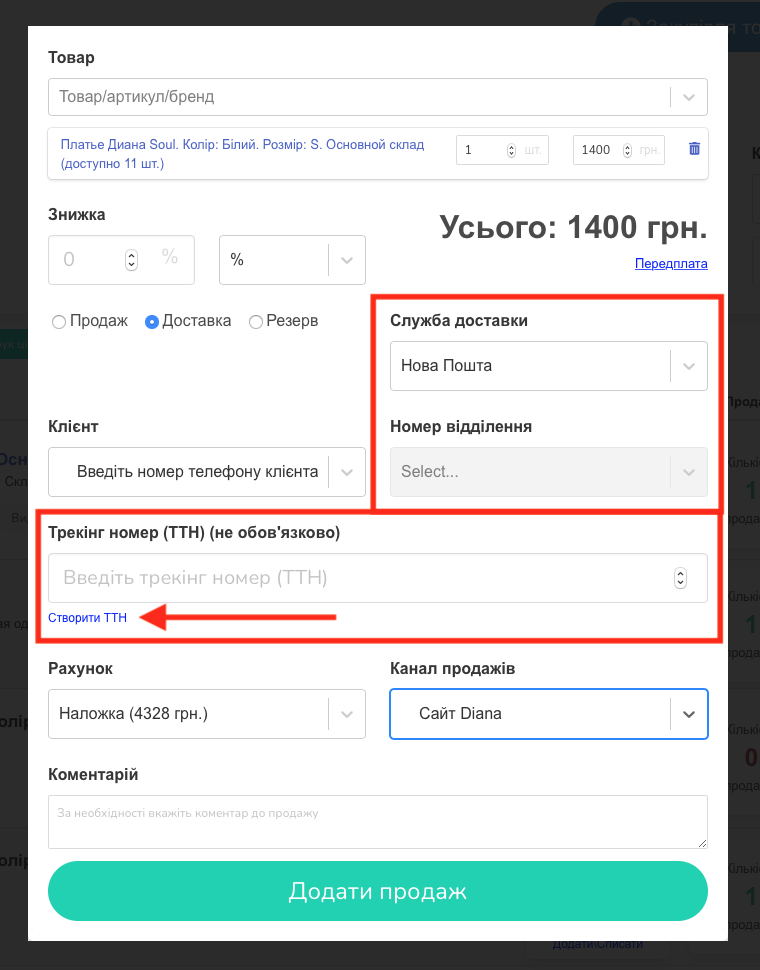
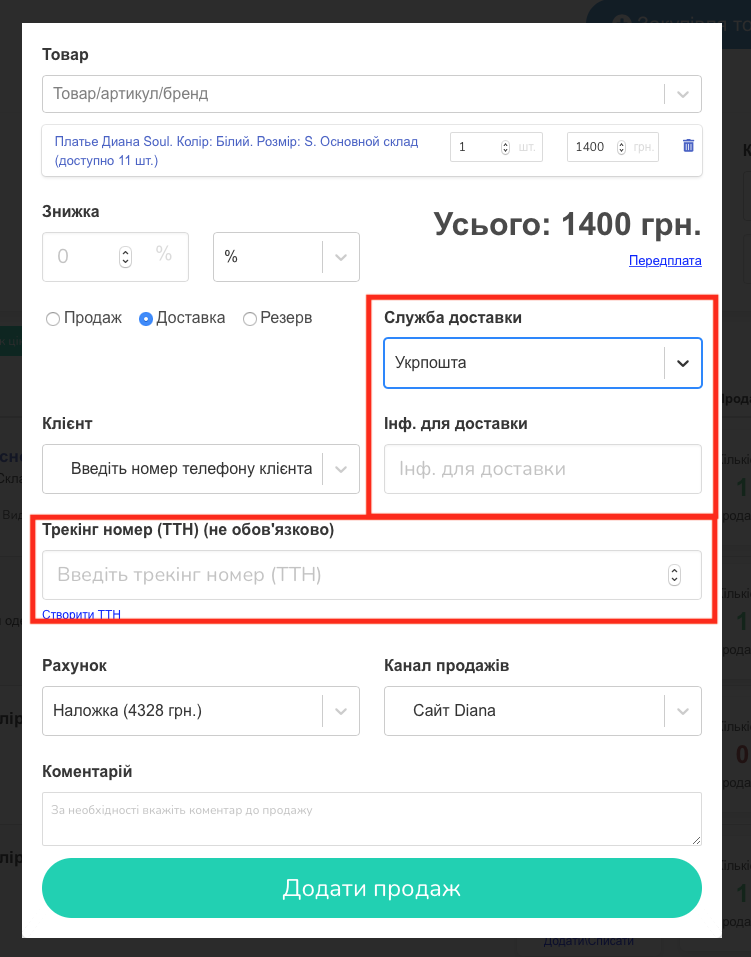
Для створення ТТН Нової Пошти всередині сервісу нам буде потрібна саме це посилання.
Важливо! Нагадуємо, для того, щоб мати можливість створювати ТТН всередині системи, вам необхідно пройти процес інтеграції з Новою поштою (Як це зробити: Інструкція).
Отже, натискаємо на посилання Створити ТТН.
У вікні, що відкрилось, вам треба заповнити кілька обов’язкових полів:
- Ввести номер телефона кліента (Скрін 4, 5). При додаванні номеру вам відкриється картка клієнта, яку треба заповнити, щоб ви могли взаємодіяти с Новою поштою) (Дод. Скріни А, B). Якщо це постійний клієнт, ви можете одразу вибрати його з випадаючого списку (Скрін 6).
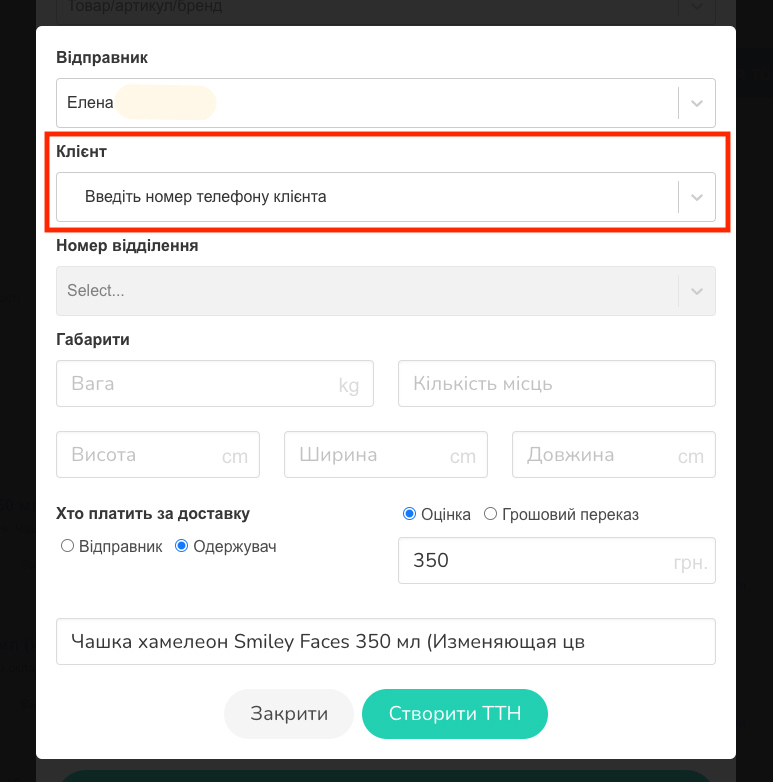
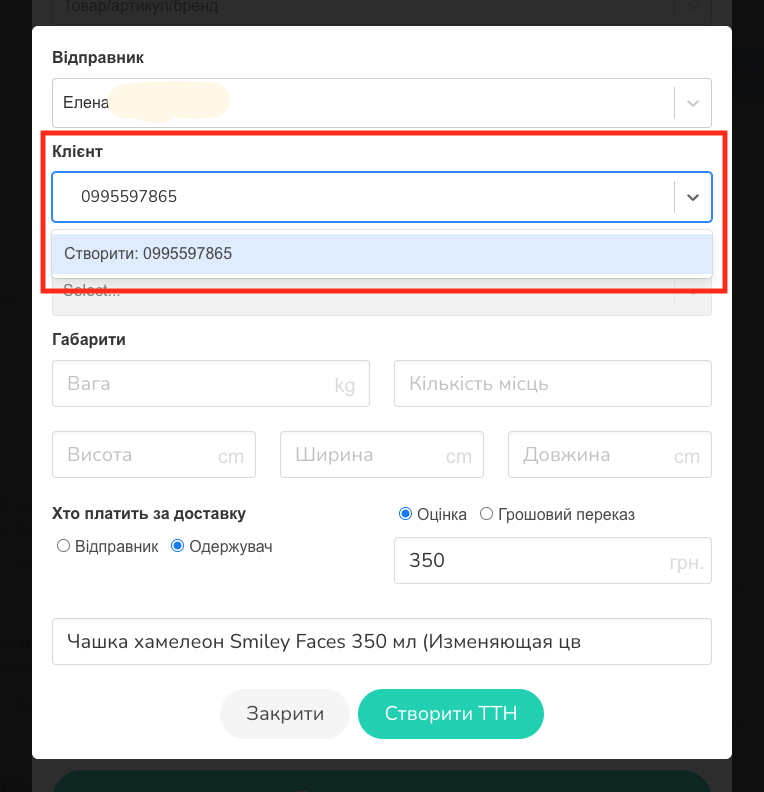
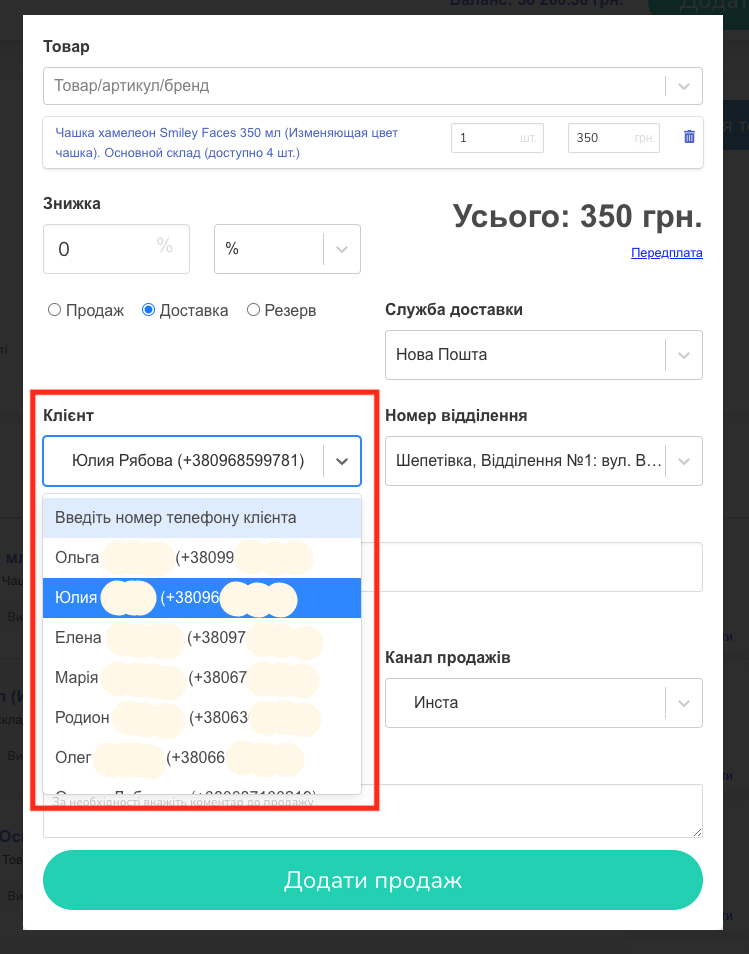
- Після цього вам потягнуться адресні дані для відправки, які ви вписали в карту клієнта (Скрін 7).
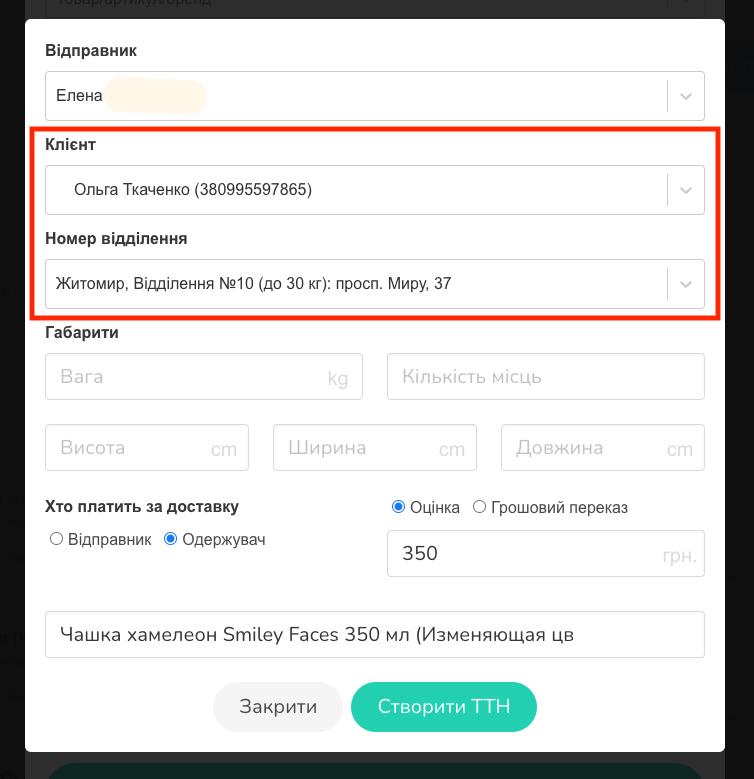
- Потім вам потрібно вказати «Габарити» відправляємой посилки, а також «Кількість місць», які посилка буде займати (одне пакувальне місце, два, три) (Скрін 8).
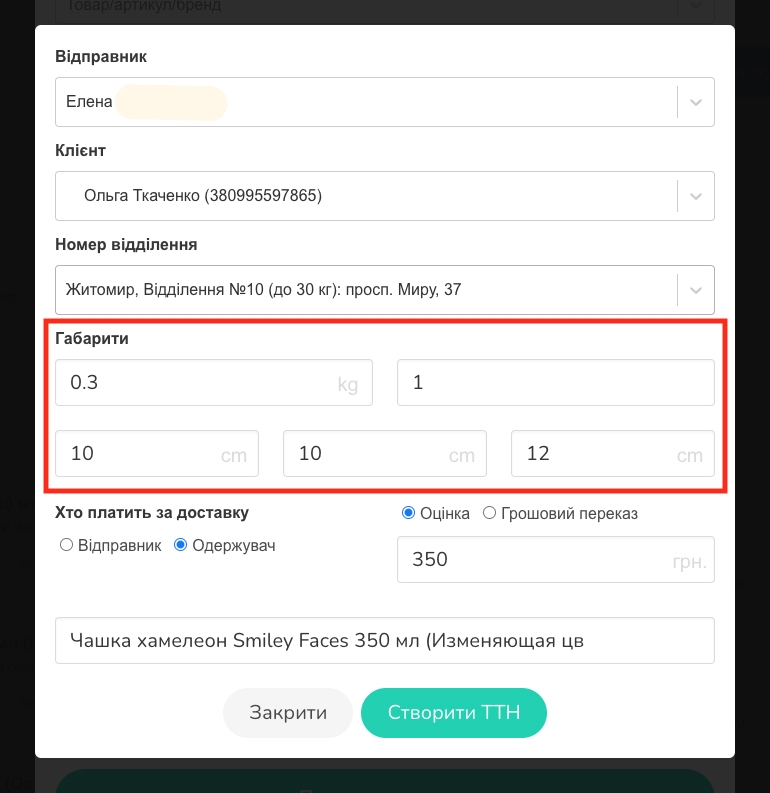
- Далі вам слід вказати, хто платить за доставку Відправник чи Одержувач, та вибрати пункт «Оцінка», якщо товар вже був оплачений, чи «Грошовий переказ», якщо ви очікуєте зворотний грошовий переказ (не забудьте вказати точну сумму післяоплати) (Скрін 9).

Коли всі поля заповнені, натискаємо кнопку Створити ТТН.
Трекінг номер було создано та додане до оформлення вашого продажу! (Скрін 9).
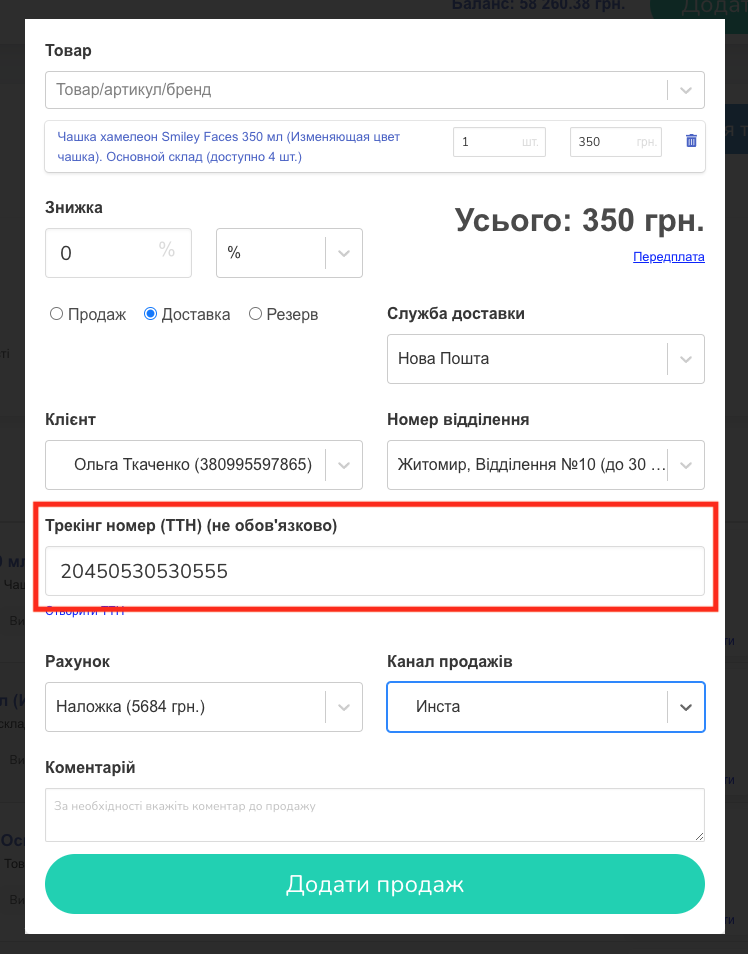
Дод. Скріни
Дод. Скрін А
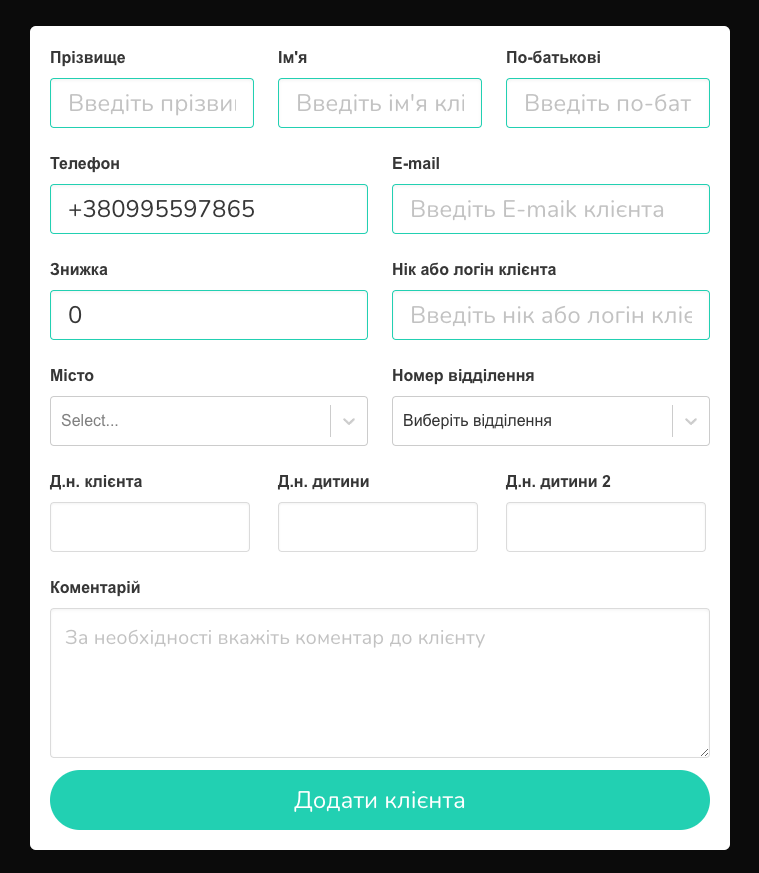
Дод. Скрін B